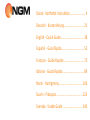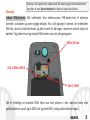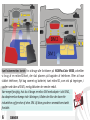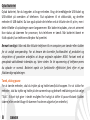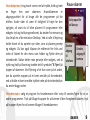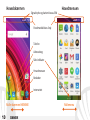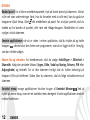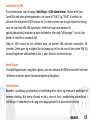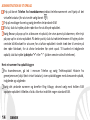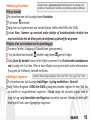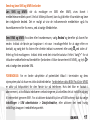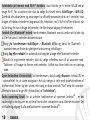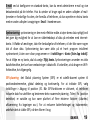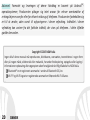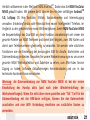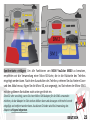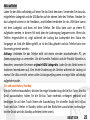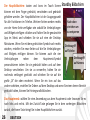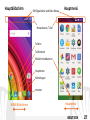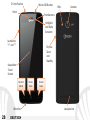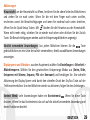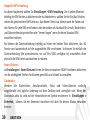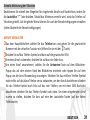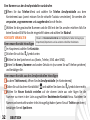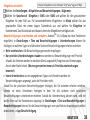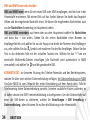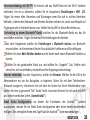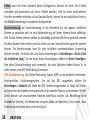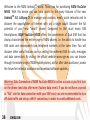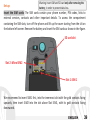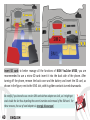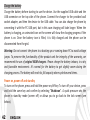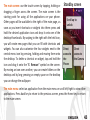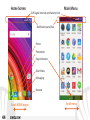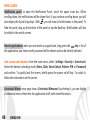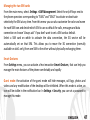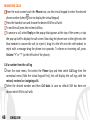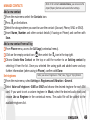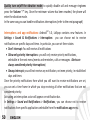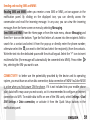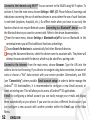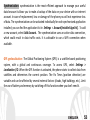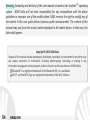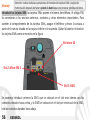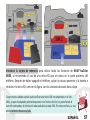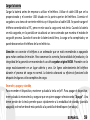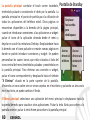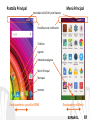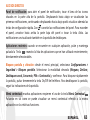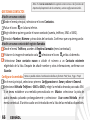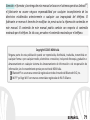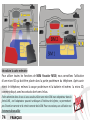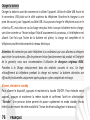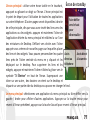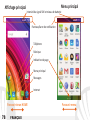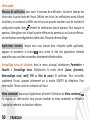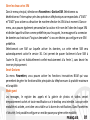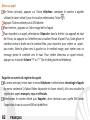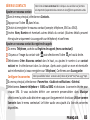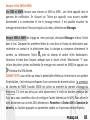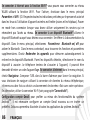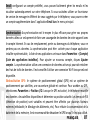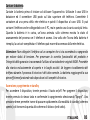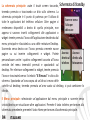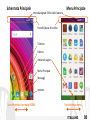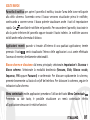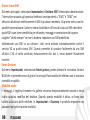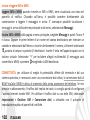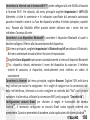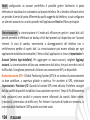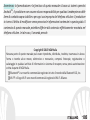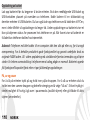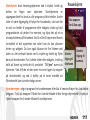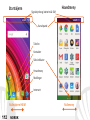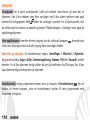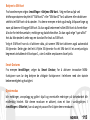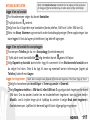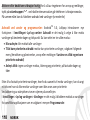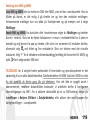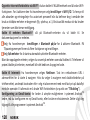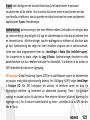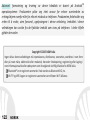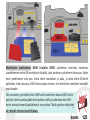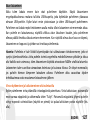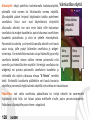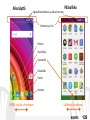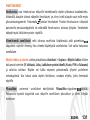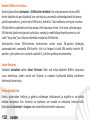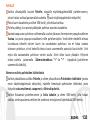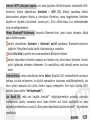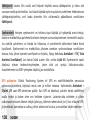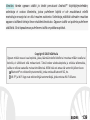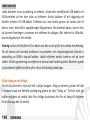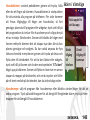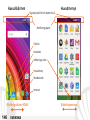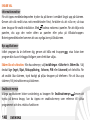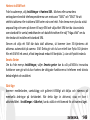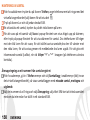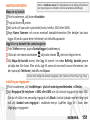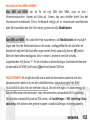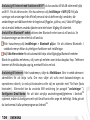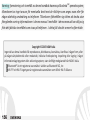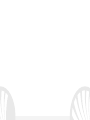NGM You Color M500 Manuale utente
- Categoria
- Smartphone
- Tipo
- Manuale utente
La pagina sta caricando ...
La pagina sta caricando ...
La pagina sta caricando ...
La pagina sta caricando ...
La pagina sta caricando ...
La pagina sta caricando ...
La pagina sta caricando ...
La pagina sta caricando ...
La pagina sta caricando ...
La pagina sta caricando ...
La pagina sta caricando ...
La pagina sta caricando ...
La pagina sta caricando ...
La pagina sta caricando ...
La pagina sta caricando ...
La pagina sta caricando ...
La pagina sta caricando ...
La pagina sta caricando ...
La pagina sta caricando ...
La pagina sta caricando ...
La pagina sta caricando ...
La pagina sta caricando ...
La pagina sta caricando ...
La pagina sta caricando ...
La pagina sta caricando ...
La pagina sta caricando ...
La pagina sta caricando ...
La pagina sta caricando ...
La pagina sta caricando ...
La pagina sta caricando ...
La pagina sta caricando ...
La pagina sta caricando ...
La pagina sta caricando ...
La pagina sta caricando ...
La pagina sta caricando ...
La pagina sta caricando ...
La pagina sta caricando ...
La pagina sta caricando ...
La pagina sta caricando ...
La pagina sta caricando ...
La pagina sta caricando ...
La pagina sta caricando ...
La pagina sta caricando ...

44
ENGLISH
Home Screen
Main Menu
Notification panel/bar
SIM signal intensity and battery level
Page Indicators
Phone
Phonebook
Main Menu
Browser
Messaging
Scroll HOME pages
Scroll menu
La pagina sta caricando ...
La pagina sta caricando ...
La pagina sta caricando ...
La pagina sta caricando ...
La pagina sta caricando ...
La pagina sta caricando ...
La pagina sta caricando ...
La pagina sta caricando ...
La pagina sta caricando ...
La pagina sta caricando ...
La pagina sta caricando ...
La pagina sta caricando ...
La pagina sta caricando ...
La pagina sta caricando ...
La pagina sta caricando ...
La pagina sta caricando ...
La pagina sta caricando ...
La pagina sta caricando ...
La pagina sta caricando ...
La pagina sta caricando ...
La pagina sta caricando ...
La pagina sta caricando ...
La pagina sta caricando ...
La pagina sta caricando ...
La pagina sta caricando ...
La pagina sta caricando ...
La pagina sta caricando ...
La pagina sta caricando ...
La pagina sta caricando ...
La pagina sta caricando ...
La pagina sta caricando ...
La pagina sta caricando ...
La pagina sta caricando ...
La pagina sta caricando ...
La pagina sta caricando ...
La pagina sta caricando ...
La pagina sta caricando ...
La pagina sta caricando ...
La pagina sta caricando ...
La pagina sta caricando ...
La pagina sta caricando ...
La pagina sta caricando ...
La pagina sta caricando ...
La pagina sta caricando ...

89
ITALIANO
Benvenuti nel mondo di NGM Android
TM
. Grazie per aver acquistato NGM YouColor
M500. Con questo dispositivo potrete avere accesso alle molteplici funzionalità del
sistema operativo Android
TM
5.0, Lollipop per gestire i vostri contatti, email, i social
network e per scoprire le opportunità della rete Internet con un solo tocco! Esplorate
tutte le potenzialità del vostro nuovo telefono “intelligente”
. Rispetto agli
Smartphone mono SIM sul mercato, NGM YouColor M500 offre la comodità del Dual
SIM che da sempre caratterizza l’intera gamma dei telefoni NGM, ovvero la possibilità
di gestire due SIM e conseguentemente due numeri telefonici contemporaneamente.
Scoprirete delle funzioni utilissime come l’impostazione della SIM preferita per
chiamate, messaggi e connessione dati. Visitando il sito ufficiale www.ngm.eu potrete
conoscere l’intera gamma di telefoni NGM, provare il nostro pratico e funzionale
servizio di e-commerce per acquistare telefoni ed accessori, richiedere assistenza,
accedere al forum di assistenza tecnica e scaricare aggiornamenti software.
Attenzione: la connessione dati di NGM YouColor M500 è attiva al momento della
prima accensione del telefono (ed anche dopo ciascun eventuale ripristino delle
impostazioni di fabbrica). Se non si dispone di una tariffa agevolata o “flat” per la
connessione dati con la propria SIM, si consiglia di disattivare il traffico dati e
configurare una connessione Wi-Fi, al fine di evitare costi aggiuntivi.

90
ITALIANO
Assemblaggio
Inserire le SIM card: le SIM contengono i vostri numeri telefonici, i codici PIN, i
collegamenti ai servizi esterni, contatti e altri importanti dettagli. Per accedere al vano
contenente gli slot delle SIM, spegnete il telefono e sollevate la cover a partire dalla fessura
dell’angolo in basso a sinistra della cover. Rimuovete la batteria ed inserite le schede SIM
come mostrato in figura.
Si consiglia di inserire prima la SIM1 che dovrà essere collocata nello slot più interno con i
contatti dorati rivolti verso l’alto, quindi la SIM2 nello slot sovrapposto a quello della SIM1,
con i contatti dorati rivolti verso il basso.
Attenzione: eseguite tutte le operazioni di inserimento schede SIM e scheda di
memoria soltanto dopo aver rimosso la batteria per non rischiare la perdita di dati.
Slot micro SD
Slot 1: SIM 1
Slot 2: Micro SIM 2

91
ITALIANO
Inserire la scheda di memoria: per sfruttare tutte le funzioni di NGM YouColor M500, si
consiglia l'utilizzo di una micro-SD che va collocata nella parte posteriore del telefono.
Dopo aver spento il telefono, rimuovete la cover posteriore e la batteria; inserite la micro-
SD, come in figura, nello slot adiacente a quello della SIM1, con i contatti dorati rivolti
verso il basso.
Fate molta attenzione nel caso in cui vogliate utilizzare una micro SIM con adattatore
nello slot SIM1, in quanto l’adattatore potrebbe bloccarsi all’interno dello slot, non
permettendo il corretto inserimento e la corretta rimozione della SIM stessa. Per questi
motivi il suo utilizzo è fortemente sconsigliato.
Micro SIM 2
SIM 1
Micro SD

92
ITALIANO
Inserire la batteria
Il vostro apparecchio è fornito con una batteria a ioni di litio ed è progettato per l’uso
esclusivo di batterie e accessori originali NGM. La batteria va collocata nella parte
posteriore del telefono. Inserite la batteria nel vano batteria con i contatti rivolti verso
l’alto, in corrispondenza di quelli del telefono. Successivamente, ripristinate la cover
posteriore del telefono, come mostrato qui di seguito.
Fessura per
rimuovere la
cover

93
ITALIANO
Caricare la batteria
Caricate la batteria prima di iniziare ad utilizzare l’apparecchio. Utilizzate il cavo USB in
dotazione ed il connettore USB posto sul lato superiore del telefono. Connettete il
caricatore ad una presa della rete elettrica e quindi il dispositivo al cavo USB. Si può
caricare il telefono anche collegandolo con il PC, ma in questo caso la carica sarà più lenta.
Quando la batteria è in carica, un’icona animata sullo schermo mostra lo stato di
avanzamento del processo se il telefono è acceso. Una volta che l’icona della batteria è
riempita, la carica è completata e il telefono può essere disconnesso dalla rete elettrica.
Attenzione: Non collegate il telefono ad un computer che si sta accendendo o spegnendo
per evitare sbalzi di tensione. Per preservare la corretta funzionalità del prodotto e
l'integrità della garanzia si raccomanda l'utilizzo di caricabatterie originali NGM. Procedete
alla ricarica esclusivamente al coperto e in luoghi asciutti. Un leggero riscaldamento del
telefono durante il processo di ricarica è del tutto normale. La batteria raggiungerà la sua
piena efficienza funzionale solo dopo alcuni cicli completi di ricarica.
Accensione, spegnimento e standby
Per accendere il dispositivo, tenete premuto il tasto on/off. Per spegnere il dispositivo,
tenete premuto lo stesso tasto e confermate lo spegnimento selezionando “Spegni”. Una
pressione breve permette invece di passare rapidamente alla modalità di standby (schermo
spento) o di tornare da questa allo schermo di sblocco (vedi sotto).

94
ITALIANO
La schermata principale: usate il touch screen toccando,
tenendo premuto o trascinando un dito sullo schermo. La
schermata principale è il punto di partenza per l'utilizzo di
tutte le applicazioni del telefono cellulare. Altre pagine si
renderanno disponibili a destra di quella principale, non
appena vi saranno inseriti collegamenti alle applicazioni o
widget: tenete premuta l’icona dell’applicazione desiderata dal
menu principale e rilasciatela su una delle miniature Desktop.
Scorrendo verso destra con l’icona premuta creerete nuove
pagine su cui inserire collegamenti e widget. Potete
personalizzare anche i quattro collegamenti accanto all’icona
centrale del menu tenendoli premuti e spostandoli sul
desktop. Per eliminare collegamenti o widget, tenete premuta
l’icona e trascinatela verso il simbolo “X Rimuovi” in alto sullo
schermo. Spostando un’icona sopra ad un’altra si creano delle
cartelle sul desktop; tenendo premuta un’area vuota sul desktop, si può cambiarne lo
sfondo.
Il Menu principale: selezionate un’applicazione dal menu principale o scorrete verso
sinistra/destra per visualizzare altre applicazioni. Premete il tasto indietro per tornare alla
schermata precedente; premete il tasto Home per tornare alla schermata principale.
Schermata di Standby
Accesso
diretto al
telefono
Accesso
diretto alla
fotocamera
Scorrere verso
l’alto per
sbloccare

95
ITALIANO
Schermata Principale
Menu Principale
Pannello/barra di notifica
Intensità segnale SIM e livello batteria
Indicatori pagine
Telefono
Rubrica
Menu Principale
Internet
Messaggi
Scorrimento schermate HOME
Scorrimento menu

96
ITALIANO
Tasto
On/Off e
standby
Touch
screen
capacitivo
Flash
Fotocamera
Connettore Micro USB
Jack da 3.5 mm
Fotocamera
frontale
Auricolare
Sensore di
luminosità e
prossimità
Speaker
volume
”+” e ”-“
Microfono
Tasto
Home
Menu
contestuale
Tasto
indietro

97
ITALIANO
SCELTE RAPIDE
Pannello di notifica: per aprire il pannello di notifica, toccate l’area delle icone nella parte
alta dello schermo. Scorrendo verso il basso verranno visualizzate prima le notifiche,
continuando a scorrere verso il basso potrete visualizzare anche i tasti di impostazione
rapida. Con cancellate le notifiche nel pannello. Per nascondere il pannello, trascinate in
alto la parte inferiore del pannello oppure toccate il tasto indietro. Le notifiche saranno
visibili anche nella schermata di sblocco.
Applicazioni recenti: quando vi trovate all’interno di una qualsiasi applicazione, tenete
premuto il tasto : verrà visualizzato l’elenco delle applicazioni a cui avete effettuato
l'accesso di recente; direttamente selezionabili.
Blocco schermo e vibrazione: dal menu principale, selezionate Impostazioni > Sicurezza >
Blocco schermo. Selezionate la modalità desiderata (Nessuno, Slide, Sblocco vocale,
Sequenza, PIN oppure Password) e confermate. Per bloccare rapidamente lo schermo,
premete brevemente sul tasto di on/off del telefono. Per sbloccare lo schermo, seguire le
indicazioni sullo schermo.
Menu contestuale: molte applicazioni prevedono l’utilizzo del tasto Menu Contestuale
Premendo su tale tasto, è possibile visualizzare un menù
contestuale riferito
all’applicazione stessa con le relative funzioni.

98
ITALIANO
Gestire le due SIM
Dal menu principale, selezionate Impostazioni > Gestione SIM. Selezionate o deselezionate
l’interruttore accanto agli operatori telefonici corrispondenti a “SIM1” e “SIM2” per
attivare o disattivare selettivamente le SIM in qualsiasi momento. Da questo menu è anche
possibile personalizzare il colore e nome da attribuire all’icona di ciascuna SIM e decidere
quale SIM usare come predefinita per chiamate, messaggi e connessione dati oppure
scegliere “chiedi sempre” se non si desidera impostare una SIM predefinita.
Selezionando una SIM su cui attivare i dati, verrà attivato automaticamente anche il
servizio 3G su quella stessa SIM. Questo permette di spostare facilmente da una SIM
all’altra il 3G, di solito confinato esclusivamente allo slot 1, senza doverle fisicamente
invertire.
Smart Gestures
Dal menù Impostazioni, selezionando Smart gesture, potete attivare le innovative funzioni
NGM che vi permetteranno di gestire le principali funzionalità del telefono con la massima
comodità e rapidità.
Modalità ospite
I messaggi, il registro chiamate e la galleria verranno temporaneamente nascosti e verrà
inibita qualsiasi modifica del desktop. Quando questa modalità è attiva, un’icona sarà
visibile sulla barra delle notifiche. In Impostazioni > Sicurezza, è possibile impostare una
password per gestire questa modalità.

99
ITALIANO
GESTIRE UNA CHIAMATA
Dalla schermata principale, toccate l’icona Telefono; digitate il numero telefonico da
chiamare usando la tastiera virtuale (per visualizzarla selezionate l’icona )
Premete l’icona cornetta e scegliete la SIM desiderata.
Per terminare, toccate l’icona rossa di fine chiamata.
Per rispondere ad una chiamata, selezionate Rispondi sul popup che compare in alto
sullo schermo, oppure toccate il popup per visualizzare la schermata di chiamata. A
questo punto trascinate la cornetta centrale verso destra sulla cornetta blu per
rispondere; per rifiutare la chiamata invece, trascinatela verso sinistra sulla cornetta
rossa, per rifiutare tramite messaggio portate la cornetta verso l’alto. Per silenziare una
chiamata in arrivo, toccate il tasto Volume “+” o “–“ (sul lato sinistro del telefono).
Richiamare un numero dal registro chiamate
Dal menu principale, entrate nel menu Telefono e selezionate Cronologia chiamate dal
menù contestuale (prima nascondete la tastiera virtuale); viene visualizzato il registro
chiamate con le chiamate perse, ricevute e in uscita.
Selezionate il numero desiderato e poi Richiama, quindi scegliete con quale SIM avviare
la chiamata nel caso in cui non sia stata impostata alcuna SIM predefinita.

100
ITALIANO
GESTIRE CONTATTI
Aggiungere un nuovo contatto
Dal menu principale, selezionate l’icona Contatti.
Premete l’icona in basso.
Scegliete dove salvare il nuovo contatto (account, telefono, SIM1 o SIM2).
Inserite Nome, Numero ed eventuali altri dettagli del contatto (altri dettagli si possono
solo aggiungere se si salva sul telefono) e confermate il salvataggio.
Aggiungere un nuovo contatto dal registro chiamate
Dal menu Telefono, accedete al Registro Chiamate (menù contestuale).
Premete sull’immagine di contatto vuota quindi selezionate l’icona in alto a
destra.
Scegliete Crea Nuovo contatto in alto, oppure aggiungete il numero ad un Contatto
esistente scegliendolo dall’elenco. Dopo aver aggiunto nome ed eventuali altre
informazioni (se salvate sul Telefono), confermate con Salva.
Impostare le suonerie
Dal menu principale, selezionate Impostazioni > Audio e notifiche > Generale.
Selezionate Suoneria Telefono > SIM1 o SIM2 e scegliete la suoneria desiderata per
ciascuna SIM. Per impostare una suoneria personalizzata: in Musica selezionate il brano
audio desiderato con una pressione prolungata e scegliete Usa come Suoneria nel menu
contestuale. Il file audio sarà inserito nell’elenco delle suonerie disponibili.
Note: è possibile utilizzare come suonerie dei file nei formati *mid,*wav,*ogg o *mp3.
Note: Nel menu contestuale della rubrica si ha accesso alle funzioni di
importazione/esportazione dei contatti e varie impostazioni utili.

101
ITALIANO
Attivare o disattivare rapidamente la vibrazione: per disattivare la suoneria di chiamate e
messaggi premete il tasto volume “–“ fino a raggiungere il volume minimo, il telefono
entrerà in modalità vibrazione.
Nello stesso modo è possibile gestire le interruzioni per le notifiche (vedi par. successivo)
Interruzioni di notifica e notifiche app: Android
TM
5.0, Lollipop ha introdotto nuove
funzionalità. In Impostazioni > Audio e notifiche > Interruzioni è possibile decidere di non
ricevere notifiche in determinati giorni e orari. In particolare è possibile impostare tre stati:
Non interrompere: verranno ricevute tutte le notifiche
Consenti solo interruzioni con priorità: verranno ricevute solo notifiche con priorità,
selezionabili nel menù successivo (eventi e promemoria, chiamate o messaggi. Gli
avvisi sono sempre considerati interruzioni con priorità)
Interrompi sempre: non verrà ricevuta alcuna notifica, neanche prioritaria, nei giorni e
orari stabiliti
Una volta stabilite le notifiche prioritarie, da cui volete ricevere comunque le notifiche,
potete stabilire un arco di tempo in cui interrompere la ricezione di tutte le altre notifiche
non considerate prioritarie.
All’attivazione delle interruzioni apparirà una stellina sulla barra delle notifiche.
In Impostazioni > Audio e notifiche > Notifiche invece, è possibile bloccare la ricezione di
notifiche provenienti da specifiche applicazioni selezionabili dal menu Notifiche app.

102
ITALIANO
Inviare e leggere SMS e MMS
Leggere SMS e MMS: quando ricevete un SMS o MMS, viene visualizzata una icona nel
pannello di notifica. Cliccando sull’icona, è possibile accedere direttamente alla
conversazione e leggere il messaggio in arrivo. E’ comunque possibile visualizzare i
messaggi in arrivo dallo schermo principale o dal menu, selezionando Messaggi.
Inviare SMS e MMS: dalla pagina o menu principale, scegliete Messaggi e quindi l’icona +
in basso. Digitate le prime lettere di un nome nel campo destinatario per ricercare un
contatto e selezionarlo dall’elenco o inserite direttamente il numero, altrimenti selezionate
accanto al campo e spuntate il/i destinatari. Inserite il testo nell’apposito spazio con la
tastiera virtuale. Selezionate “+” per includere allegati multimediali (il messaggio sarà
convertito in MMS) e premete scegliendo la SIM desiderata.
CONNETTIVITÀ: per utilizzare al meglio le potenzialità offerte dal terminale e dal suo
sistema operativo, è necessario avere una connessione dati attiva; la connessione dati di
NGM YouColor M500 è attiva al momento della prima accensione del telefono. Se non
previsto in abbonamento, il traffico dati implica dei costi; si consiglia quindi di configurare
l’accesso Internet tramite WiFi. Per abilitare il traffico dati su una delle SIM, selezionate
Impostazioni > Gestione SIM > Connessione dati, o attivatela con il pulsante di
impostazione rapida nel pannello di notifiche.

103
ITALIANO
Connettersi a Internet con la funzione Wi-Fi®: potete collegarvi alla rete WLAN utilizzando
la funzione Wi-Fi. Per attivarla, dal menu principale scegliete Impostazioni > WiFi I/O.
Attenetevi a tutte le avvertenze e le indicazioni specificate dal personale autorizzato
quando vi trovate in aree in cui l’uso dei dispositivi wireless è limitato (aeroplani, ospedali
ecc.). Passate alla Modalità offline quando dovete utilizzare solo i servizi che non
richiedono l’accesso alla rete.
Connettersi a un dispositivo Bluetooth®: accendete il dispositivo Bluetooth al quale si
desidera collegarsi. Riferirsi alla documentazione del dispositivo.
Dal menu principale, scegliete Impostazioni > Bluetooth on/off per attivare il Bluetooth.
Nel menu contestuale trovate ulteriori funzioni ed impostazioni.
Scegliete Cerca dispositivi per avviare automaticamente la ricerca di dispositivi Bluetooth
Tra i dispositivi rilevati, selezionate il nome del dispositivo da associare. Il telefono
tenterà di associarsi al dispositivo, eventualmente verrà richiesto un codice di
associazione.
Connettersi a Internet: dal menu principale, scegliete Browser. Digitate l’URL nella barra
degli indirizzi per avviare la navigazione. Se si sceglie di navigare con la connessione dati
della rete telefonica, informarsi sui costi o scegliere un contratto dati “flat” con il proprio
operatore. In alternativa, utilizzate la connessione WiFi (vedi paragrafo “Connettività”).
Configurazione account Gmail: per sfruttare al meglio le funzionalità del sistema
Android
TM
, è necessario configurare un account Gmail nuovo oppure inserirne uno
preesistente. Questo vi permetterà di accedere a tutte applicazioni del sistema Android
TM
.

104
ITALIANO
Email: configurando un account predefinito è possibile gestire facilmente la posta
elettronica e visualizzarla in automatico sul proprio telefono. Se si desidera utilizzare anche
un provider di servizi di posta differente da quello suggerito dal telefono, si può configurare
un ulteriore account con un altro provider nell’applicazione Email nel Menu principale.
Sincronizzazione: la sincronizzazione è il modo più efficace per gestire i propri dati utili
perché permette di effettuare un backup di tali dati presenti sul dispositivo con l’account
internet. In caso di cambio, smarrimento o danneggiamento del telefono non si
verificheranno perdite di questi dati. La sincronizzazione può essere attivata per ogni
applicazione installata sincronizzabile; l’elenco di tali applicazioni si trova in Impostazioni >
Account [elenco App installate]. Per aggiungere un nuovo account, scegliete Aggiungi
account. La sincronizzazione utilizza una connessione dati attiva, che può avere dei costi di
traffico dati. Consigliamo pertanto di utilizzare una connessione WiFi, se disponibile.
Geolocalizzazione GPS: il Global Positioning System (GPS) è un sistema di posizionamento
su base satellitare, a copertura globale e continua. Per accedere al GPS, selezionate
Impostazioni > Posizione I/O. Quando la funzione GPS viene attivata, il telefono raccoglie
dati dai satelliti disponibili e stabilisce la sua posizione corrente. I Tempi di Fix (Rilevamento
della posizione) sono variabili e possono essere influenzati da svariati fattori esterni
(nuvolosità, schermatura da edifici ecc). Per limitare il consumo di batteria e memoria, si
raccomanda di disattivare il GPS quando non viene usato.

105
ITALIANO
Avvertenza: la formattazione e la fornitura di questo manuale si basa sui sistemi operativi
Android
TM
; il produttore non assume alcuna responsabilità per qualsiasi inadempienza delle
linee di condotta sopra stabilite o per ogni uso improprio del telefono cellulare. Il produttore
si riserva il diritto di modificare senza preavviso le informazioni contenute in questa guida. Il
contenuto di questo manuale potrebbe differire dal contenuto effettivamente mostrato nel
telefono cellulare. In tale caso, il secondo prevale.
Copyright © 2015 NGM Italia
Nessuna parte di questo manuale può essere riprodotta, distribuita, tradotta, trasmessa in alcuna
forma o tramite alcun mezzo, elettronico o meccanico, compresi fotocopie, registrazione o
salvataggio in qualsiasi archivio di informazioni o sistema di recupero, senza previa autorizzazione
scritta da parte di NGM Italia.
Bluetooth® è un marchio commerciale registrato in tutto il mondo della Bluetooth SIG, Inc.
Wi-Fi® e il logo Wi-Fi sono marchi commerciali registrati di Wi-Fi Alliance.
La pagina sta caricando ...
La pagina sta caricando ...
La pagina sta caricando ...
La pagina sta caricando ...
La pagina sta caricando ...
La pagina sta caricando ...
La pagina sta caricando ...
La pagina sta caricando ...
La pagina sta caricando ...
La pagina sta caricando ...
La pagina sta caricando ...
La pagina sta caricando ...
La pagina sta caricando ...
La pagina sta caricando ...
La pagina sta caricando ...
La pagina sta caricando ...
La pagina sta caricando ...
La pagina sta caricando ...
La pagina sta caricando ...
La pagina sta caricando ...
La pagina sta caricando ...
La pagina sta caricando ...
La pagina sta caricando ...
La pagina sta caricando ...
La pagina sta caricando ...
La pagina sta caricando ...
La pagina sta caricando ...
La pagina sta caricando ...
La pagina sta caricando ...
La pagina sta caricando ...
La pagina sta caricando ...
La pagina sta caricando ...
La pagina sta caricando ...
La pagina sta caricando ...
La pagina sta caricando ...
La pagina sta caricando ...
La pagina sta caricando ...
La pagina sta caricando ...
La pagina sta caricando ...
La pagina sta caricando ...
La pagina sta caricando ...
La pagina sta caricando ...
La pagina sta caricando ...
La pagina sta caricando ...
La pagina sta caricando ...
La pagina sta caricando ...
La pagina sta caricando ...
La pagina sta caricando ...
La pagina sta caricando ...
La pagina sta caricando ...
La pagina sta caricando ...
La pagina sta caricando ...
La pagina sta caricando ...
-
 1
1
-
 2
2
-
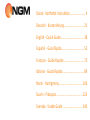 3
3
-
 4
4
-
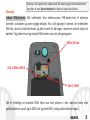 5
5
-
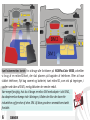 6
6
-
 7
7
-
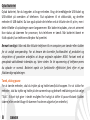 8
8
-
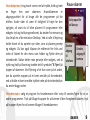 9
9
-
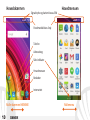 10
10
-
 11
11
-
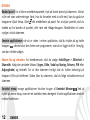 12
12
-
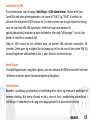 13
13
-
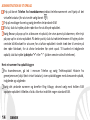 14
14
-
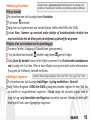 15
15
-
 16
16
-
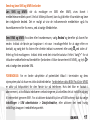 17
17
-
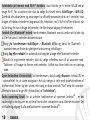 18
18
-
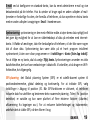 19
19
-
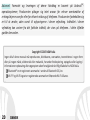 20
20
-
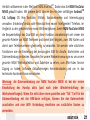 21
21
-
 22
22
-
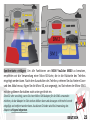 23
23
-
 24
24
-
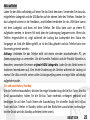 25
25
-
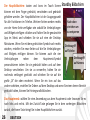 26
26
-
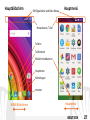 27
27
-
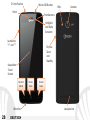 28
28
-
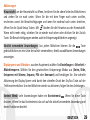 29
29
-
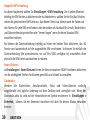 30
30
-
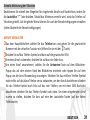 31
31
-
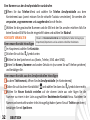 32
32
-
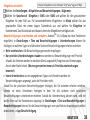 33
33
-
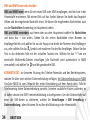 34
34
-
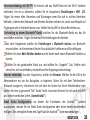 35
35
-
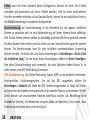 36
36
-
 37
37
-
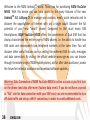 38
38
-
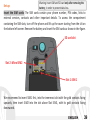 39
39
-
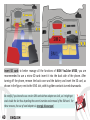 40
40
-
 41
41
-
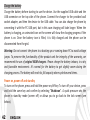 42
42
-
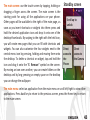 43
43
-
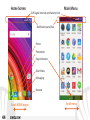 44
44
-
 45
45
-
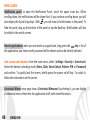 46
46
-
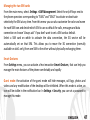 47
47
-
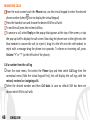 48
48
-
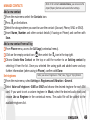 49
49
-
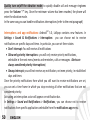 50
50
-
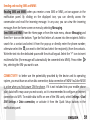 51
51
-
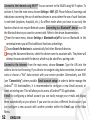 52
52
-
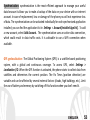 53
53
-
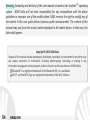 54
54
-
 55
55
-
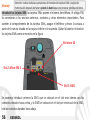 56
56
-
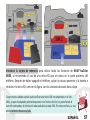 57
57
-
 58
58
-
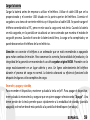 59
59
-
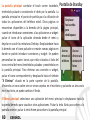 60
60
-
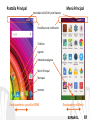 61
61
-
 62
62
-
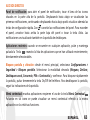 63
63
-
 64
64
-
 65
65
-
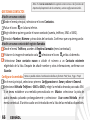 66
66
-
 67
67
-
 68
68
-
 69
69
-
 70
70
-
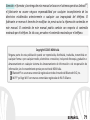 71
71
-
 72
72
-
 73
73
-
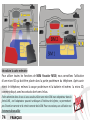 74
74
-
 75
75
-
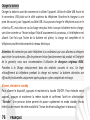 76
76
-
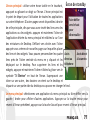 77
77
-
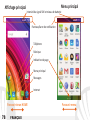 78
78
-
 79
79
-
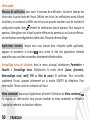 80
80
-
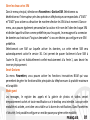 81
81
-
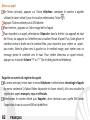 82
82
-
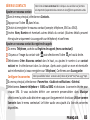 83
83
-
 84
84
-
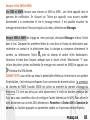 85
85
-
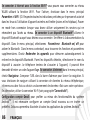 86
86
-
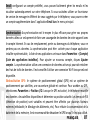 87
87
-
 88
88
-
 89
89
-
 90
90
-
 91
91
-
 92
92
-
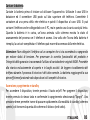 93
93
-
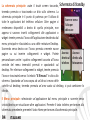 94
94
-
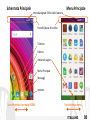 95
95
-
 96
96
-
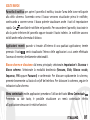 97
97
-
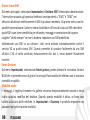 98
98
-
 99
99
-
 100
100
-
 101
101
-
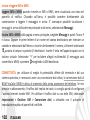 102
102
-
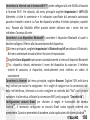 103
103
-
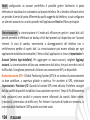 104
104
-
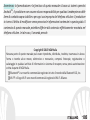 105
105
-
 106
106
-
 107
107
-
 108
108
-
 109
109
-
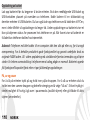 110
110
-
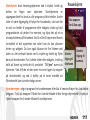 111
111
-
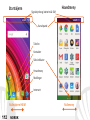 112
112
-
 113
113
-
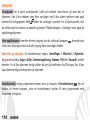 114
114
-
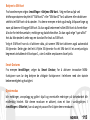 115
115
-
 116
116
-
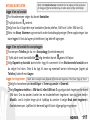 117
117
-
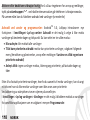 118
118
-
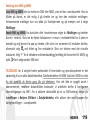 119
119
-
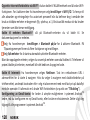 120
120
-
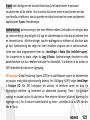 121
121
-
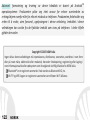 122
122
-
 123
123
-
 124
124
-
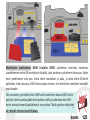 125
125
-
 126
126
-
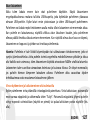 127
127
-
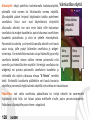 128
128
-
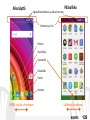 129
129
-
 130
130
-
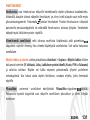 131
131
-
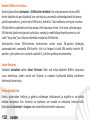 132
132
-
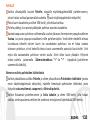 133
133
-
 134
134
-
 135
135
-
 136
136
-
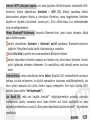 137
137
-
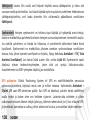 138
138
-
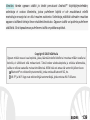 139
139
-
 140
140
-
 141
141
-
 142
142
-
 143
143
-
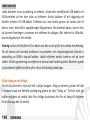 144
144
-
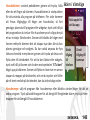 145
145
-
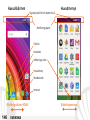 146
146
-
 147
147
-
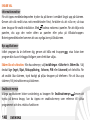 148
148
-
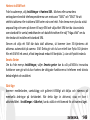 149
149
-
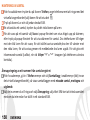 150
150
-
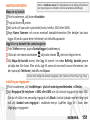 151
151
-
 152
152
-
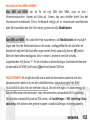 153
153
-
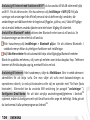 154
154
-
 155
155
-
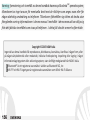 156
156
-
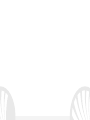 157
157
-
 158
158
NGM You Color M500 Manuale utente
- Categoria
- Smartphone
- Tipo
- Manuale utente
in altre lingue
- English: NGM You Color M500 User manual
- français: NGM You Color M500 Manuel utilisateur
- español: NGM You Color M500 Manual de usuario
- Deutsch: NGM You Color M500 Benutzerhandbuch
- dansk: NGM You Color M500 Brugermanual
- svenska: NGM You Color M500 Användarmanual
- suomi: NGM You Color M500 Ohjekirja
Documenti correlati
-
NGM Dynamic Now Manuale utente
-
NGM Dynamic Time Manuale utente
-
NGM You Color Smart 5 Plus 32GB Manuale utente
-
NGM Dynamic spirit Manuale utente
-
NGM You Color P503 Istruzioni per l'uso
-
NGM You Color P509 Guida Rapida
-
NGM You Color P552 Guida Rapida
-
NGM You Color P550 Manuale utente
-
NGM You Color E507 Plus Istruzioni per l'uso
-
NGM You Color E505 plus Special Edition Istruzioni per l'uso